
Для всех, кто зарабатывает на почтовиках и на других подобных проектах, сегодняшняя статья будет очень полезна, особенно новичкам, которые не знают, как почистить куки и кэш в браузере.
Если вы зарабатываете в интернете выполняя задания на почтовиках, то уже знаете, что многие рекламодатели требуют, перед началом выполнения его задания произвести очистку куков и кэша в браузере. Данное условие прописывается почти что во всех заданиях, но чаще всего в многоразовых и кликовых.
Для чего это требуется? Для того чтобы очистить историю посещений и выполняемых действий на сайтах.
Вот небольшой пример:
Допустим, вы хотите взяться за выполнение многоразового задания связанного с голосованием на сайте. Для того чтобы его выполнить не один, а несколько раз, нужно как минимум почистить куки в браузере и менять IP.
Про смену IP я рассказывал уже в статье — «Как поменять IP», поэтому проблем с этим не должно быть. А вот об очистке куков я еще нигде не упоминал, поэтому сделаю это в данной статье.
Так вот, если вы хоть один раз проголосовали на сайте, то при последующем его посещении, вы этого сделать уже не сможете. Потому как в файлах cookie, уже будет храниться информация, о том, что это действие было выполнено вами ранее. Именно поэтому и нужно, для повторного выполнения задания, сначала сменить IP и почистить куки, а потом уже выполнять его снова.
Такая же ситуация может возникнуть и с кликами по рекламе. Если вы ежедневно будите выполнять задание одного и того же рекламодателя, и не будите чистить кэш и куки, а так же менять IP, то велика вероятность, что последующие совершенные клики по рекламе на его сайте не будут засчитаны (т.е. не будут оплачены рекламодателю). А значит, задание можно будет считать не выполненным, и оплата за него вам не светит.
Ну а вообще хочу сказать, даже если вы не выполняете задания, т.е. не зарабатываете на этом, в любом случае хотя бы раз в неделю нужно чистить куки и кэш своего браузера. Т.к. при активном серфинге сайтов, со временем в вашем браузере будут накапливаться тысячи записей в файлах cookie, и сотни мегабайт, а то и гигабайт кэша на жестком диске. А значит, если вовремя не выполнить процедуру очистки, особенно на слабых компьютерах, вы заметите, как браузер, да и компьютер в целом, начнет подтормаживать. Поэтому в любом случае, рано или поздно придется думать, как очистить кэш браузера и удалить куки.
Как очистить кэш браузера и удалить куки?
Ввиду того, что для просмотра вебсайтов пользователи используют разные браузеры, мною будут приведены примеры, как очистить кэш и куки в следующих популярных браузерах:
- Opera;
- Сhrome;
- Mozilla Firefox;
- Яндекс.Браузер.
Для очистки кэша и куков в опере, нужно зайти в «Настройки» или нажать на клавиатуре «Alt+P«. Далее выбрать вкладку «Безопасность«, и в разделе «Конфиденциальность«: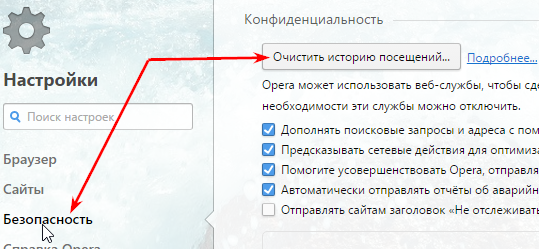 нажать кнопку «Очистить историю посещений…«, после чего появится окно очистки кэша и куков:
нажать кнопку «Очистить историю посещений…«, после чего появится окно очистки кэша и куков:
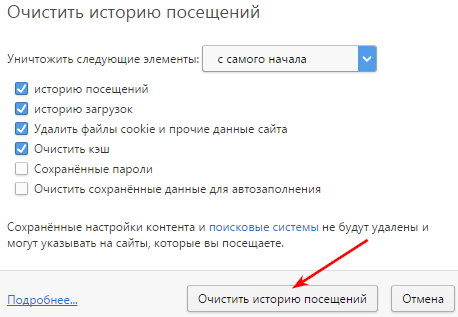
В этом окне выбираем, что хотим очистить или удалить, и жмем «Очистить историю посещений«. После этого нужно будет немного подождать, пока процесс очистки завершится и все.
Так же имеется возможность удалить не все сразу файлы куков, а только для отдельных сайтов. Для этого все там же во вкладке «Безопасность«, нужно найти раздел «Файлы cookie«. Нажав в нем кнопку «Все файлы cookie и данные сайтов…«, появится окно, в котором можно будет удалить куки одного или нескольких сайтов:
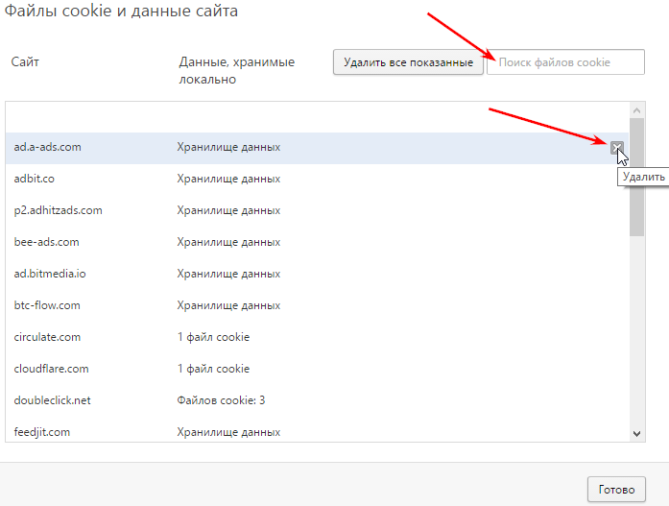
Для очистки кэша и куков в хроме, так же заходим сначала в «Настройки«, и там в опускаемся в самый низ и нажимаем «Показать дополнительные настройки«:
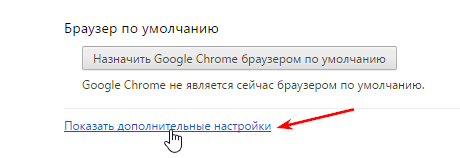
Затем в разделе «Личные данные» нужно будет нажать «Очистить историю…«, после чего появится вот такое окно:
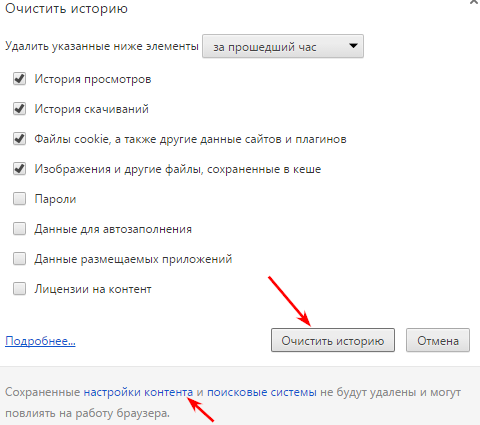
В нем, так же, как и в опере, отмечаем, что хотим очистить, и жмем «Очистить историю«.
Если нужно будет произвести очистку куков для отдельных сайтов, то в этом окне, нужно кликать не «Очистить историю«, а по надписи «настройки контента» (на скрине я указал стрелочкой, где она находится). Далее появится окно настройки контента, в котором нужно будет нажать «Все файлы cookie и данные сайтов…«:
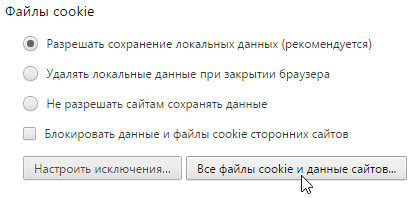
Ну а там уже можно будет удалить куки для нужных сайтов.
Для очистки кэша и куков в мозиле, опять же нужно зайти в «Настройки» и там перейти в раздел «Приватность«. В этом разделе если выбрать «удалить вашу недавнюю историю«, то куки и кэш можно удалить сразу для всех сайтов:
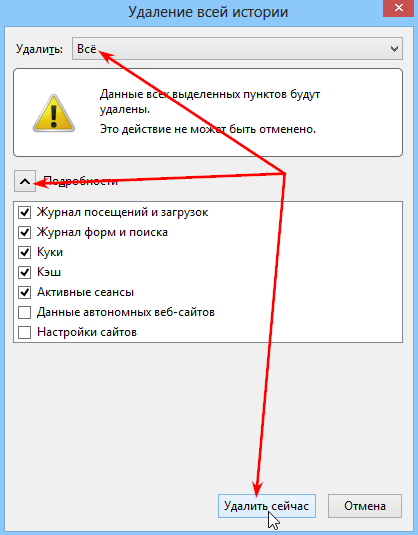
Ну а если нужно будет удалить куки для каких-то отдельных сайтов, то нужно будет просто выбрать «удалить отдельные куки«:
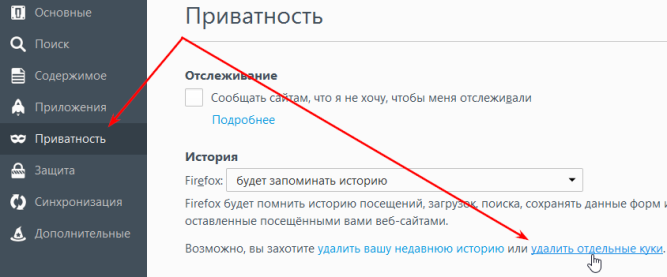
и в окошке, которое появится, все это дело можно выполнить:
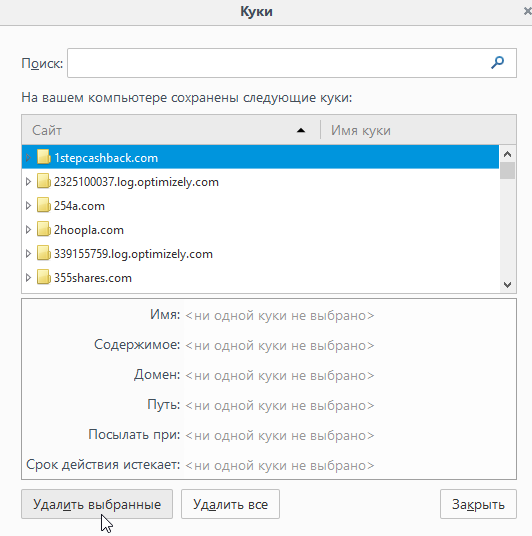
Для очистки кэша и куков в Яндекс.Браузере, необходимо зайти в «Настройки» и пролистав страницу немного вниз найти графу «Защита личных данных«:
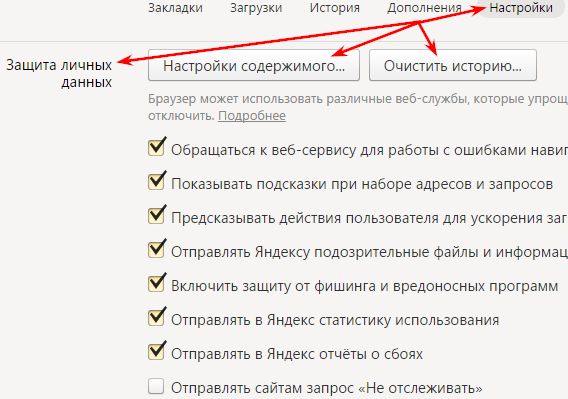
Напротив этой графы, будет находиться 2 кнопки: «Настройки содержимого…» и «Очистить историю…«. Так вот, если нажмем первую, то сможем удалить куки только для нужных нам сайтов:
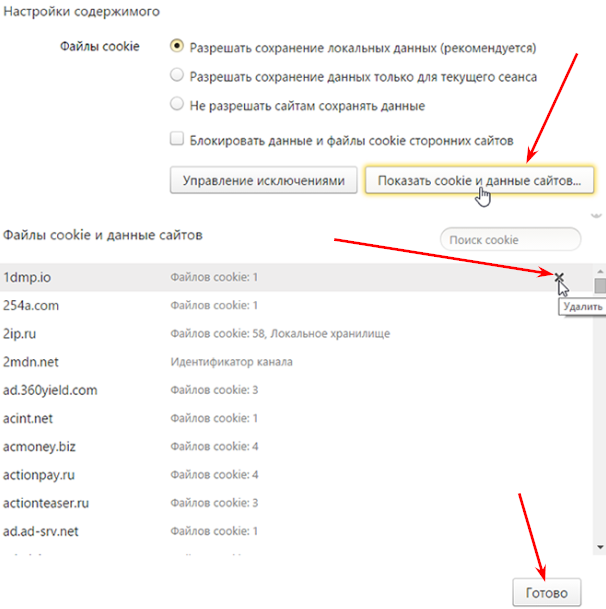
Ну, а если нажмем вторую кнопку, то сможем осуществить полную очистку куков и кэша:
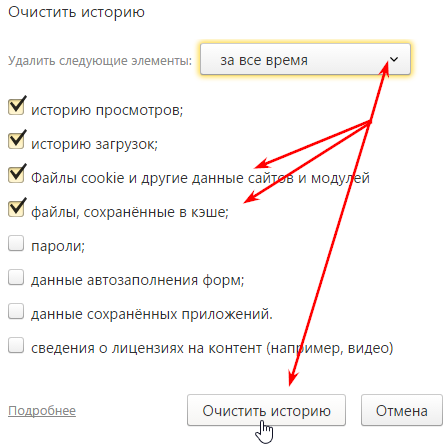
Вот собственно и все, о чем я хотел сегодня рассказать. Надеюсь, данная статья поможет вам, повысить свои доходы на почтовиках.
Ну, а если вы не хотите вручную все это делать, лазая по всяким там настройкам, можно выполнить чистку куков и кеша сразу во всех браузерах при помощи программы CCleaner.






